ほとんどの人は、HomePodがiPhoneユーザーにとって自動的に選択されると考えていますが、AmazonEchoまたはEchoDotは、もう1つの安価なスマートスピーカーオプションです。 そして、私のように贈り物として受け取った場合、どうすればそれを使うのをやめることができますか?
あなたはHomePodでできることをあなたのiPhoneとAlexaでたくさんすることができます、そしてあなたは実際にもう少しすることができます。 そこで、iPhoneでAmazon EchoDotを最大限に活用する方法を説明します。
関連している:
- アップルのライフスタイルでグーグルとアレクサの家に住んでいる
- HomePodはインターネットへの接続に問題がありますか? 直し方
- 3か月後のHomePodレビュー:Google HomeおよびAlexaとの比較と、Siriがステップアップする必要がある理由
コンテンツ
- AlexaとiPhoneの使用を開始する
- リストを管理する
- リマインダー、アラーム、タイマーを設定する
- 連絡先と通信する
- ルーチンを作成する
-
スキルを追加してゲームをプレイする
- あなたの曲を聞く
- ニュースを入手
- ゲームをする
- あなたのスキルを見る
- アマゾンで買い物
-
AlexaとiPhone、堅実なコンボ
- 関連記事:
AlexaとiPhoneの使用を開始する
Amazon EchoDotを入手したときに最初にしたことは Alexaアプリをダウンロードする iPhone用。 これは、すべてのアプリを接続し、アプリのスキルと呼ばれる、使用するアクションを設定するための鍵です。
何らかの理由でアプリをダウンロードしていない場合は、AppStoreで無料で入手できます。 ダウンロードしたら、Amazonアカウントでサインインし、Amazon Echo Dotをオンにして、デバイスをアプリに追加し、プロンプトに従って接続します。
次に、少し時間を取ってナビゲートし、アプリに慣れてください。 特に、左側のメニューを確認してください。これらはここで説明する項目です。
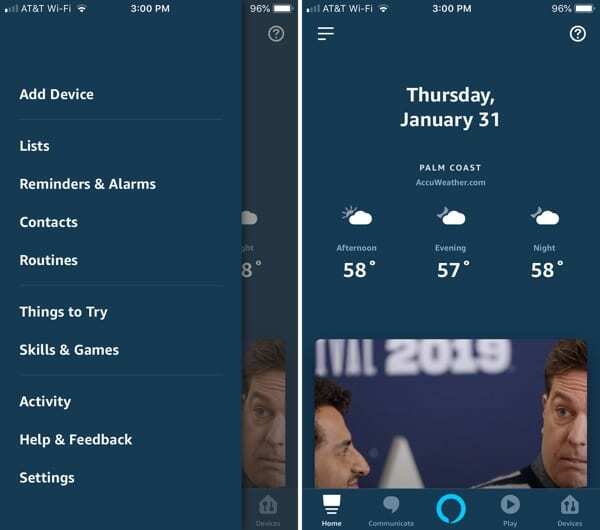
繰り返しになりますが、すでにこれらすべてを自分で完了している場合は、以下のクールな部分に進むことができます。
リストを管理する
メニューから、 リスト. ここでは、新しいリストを作成し、既存のリストを管理できます。 しかし、それをすべてアプリで行うのはどんなに楽しいでしょうか? Alexaに任せてください。
Alexaにリストを作成し、リストにアイテムを追加し、アイテムに完了のマークを付け、リストの内容をアナウンスするように指示できます。
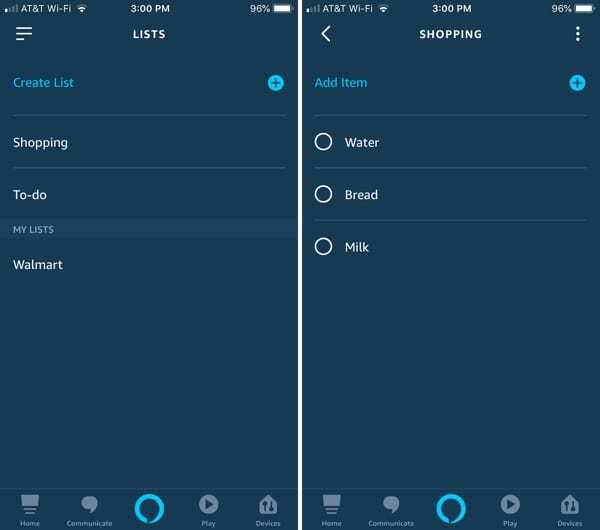
ですから、夕食を作っているときにミルクが足りなくなったことに気付いたら、「アレクサ、私の[リスト名]リストにミルクを追加して」と言って、彼女がそれをしたことを確認します。
リマインダー、アラーム、タイマーを設定する
メニューのリストのすぐ下に表示されます リマインダーとアラーム. それをタップすると、のタブが表示されます リマインダー, アラーム、 と タイマー. 便利なのは、初めてそこに行くときに、Alexaでそれぞれを設定するために使用するフレーズも表示できることです。
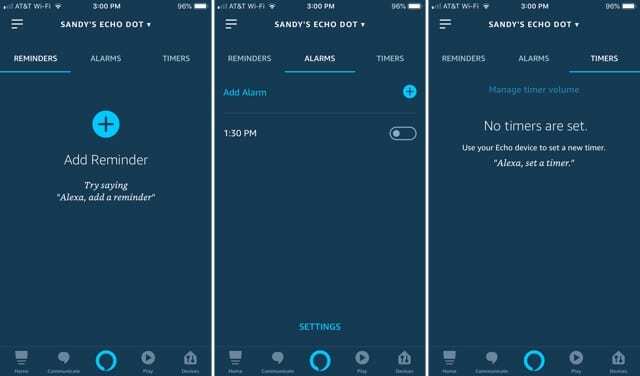
夕食のシナリオに戻ると、オーブンに入れたばかりの料理のタイマーを設定できます。 「アレクサ、タイマーを[X]分または時間に設定して」とだけ言ってください。 または、「アレクサ、[X時間]のアラームを追加して」と言ってアラーム機能を使用することもできます。
そして今、あなたは明日の夕食のために焙煎を解凍する必要があることに気付いたので、「アレクサ、明日の午前8時に焙煎するようにリマインダーを設定してください」のように言うことができます。
各コマンドで、これらのリマインダー、アラーム、タイマーがアプリに表示されます。 しかし、「アレクサ、私の[リマインダー、アラーム、タイマー]は何ですか?」と尋ねることもできます。 代わりは。
「アレクサ、[リマインダー、アラーム、タイマー]をキャンセルして」と言うだけで、これらのいずれかをキャンセルすることもできます。
連絡先と通信する
デバイスをセットアップするときに、連絡先をインポートするかどうかを尋ねられた可能性があります。 と、 連絡先 メニューの次の項目です。 セットアップ中にインポートしなかった場合は、後で[ もっと (3ドットアイコン) ボタン 右上から。 選択する 連絡先のインポート.
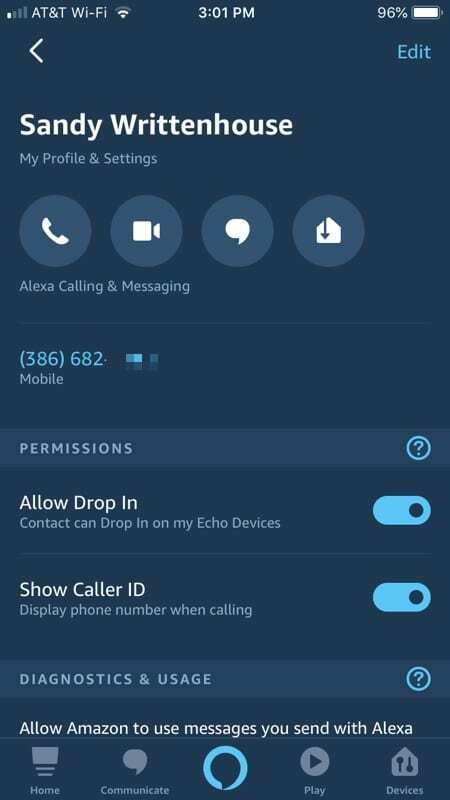
さて、Alexaを使って連絡を取りたい場合は、iPhoneの連絡先を手元に置いておくことが重要です。 他の人がAlexaアプリを使用したり、電話をかけたりした場合は、メッセージを送信できます。
「アレクサ、アビーにテキストメッセージを送信…」または「アレクサ、アビーに電話して」と言うだけで、リクエストが確認されます。
ルーチンを作成する
メニューリストの次は ルーチン. この領域では、Alexaへの1つのコマンドで実行できる一連のアクションを設定できます。
ルーチンを最初から作成する前に、をタップします 特徴 推奨されるルーチンについては、上部のタブを参照してください。 このようにして、それらがどのように設定されているかを知ることができます。
「Alexa、StartMyDay」ルーチンから始めましょう。 それをタップし、上部のスライダーを動かして有効にし、Alexaにそのコマンドを与えると毎朝Alexaが行うことをカスタマイズします。
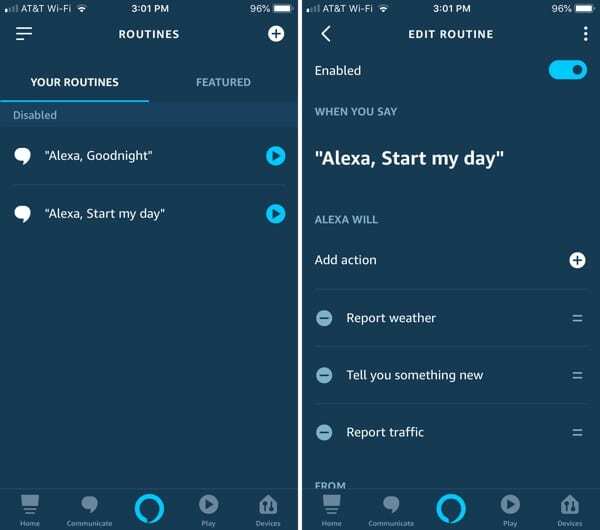
下 Alexa Will、プラス記号をタップして、カレンダー、音楽、ニュースなどのさまざまなオプションからアクションを追加できます。 または、すでにリストにあるものを使用できます。 Alexaに実行させたい順序でアクションを並べ替えます。 リストの横にあるマイナス記号をタップすると、アクションをリストから削除できます。
スキルを追加してゲームをプレイする
次のメニュー項目は呼び出されます 試すべきこと、しかし、そのセクションについて言うことはあまりありませんが、Alexaができることをいくつか調べるために探索するのに適したセクションです。 に移りましょう スキルとゲーム.
アプリのこのセクションには、Alexaで使用できるアプリ、ゲーム、スキルが満載です。 上部のタブを確認できます 発見, カテゴリ、 と あなたの技術 特定の何かを検索するだけでなく。
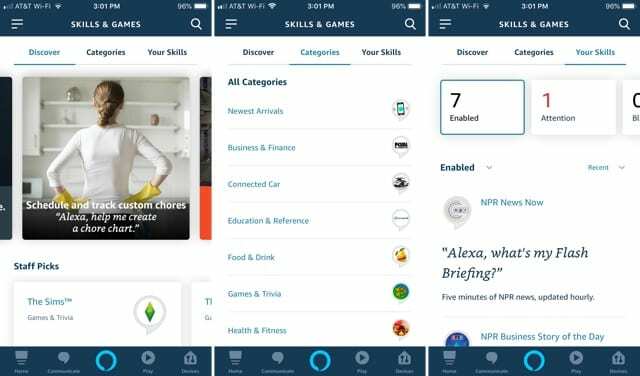
では、AlexaとiPhoneでできるクールなことは何ですか? ここにいくつかあります。
あなたの曲を聞く
Apple Music、Sirius XM、Pandoraなどのアプリで曲を聴く場合は、アプリにスキルを追加して、それらのアプリで音楽を再生するようにAlexaに指示できます。
例としてAppleMusicを使用してみましょう。 タップできます カテゴリ > 音楽とオーディオ Apple Musicを探すか、上部で検索してください。 表示されたらタップしてからタップ 使用できるようにする. リンクするには、AppleMusicアカウントにサインインするように求められます。
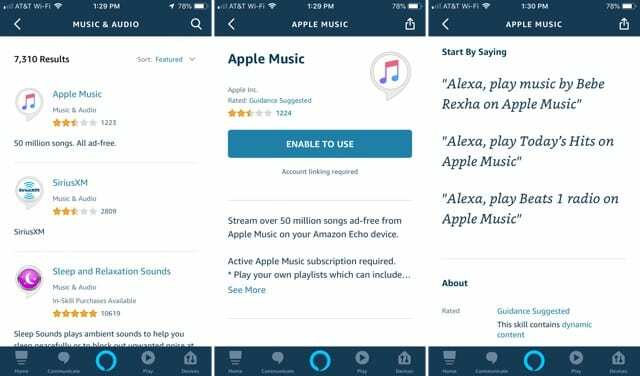
Apple Musicを聴きたいときは、Alexaに聞いてみてください。 画面にAlexaとAppleMusicの推奨コマンドが表示されます。 つまり、「アレクサ、AppleMusicでBeats1ラジオを再生して」と言って、ロックする準備をすることができます。
ニュースを入手
音楽と同じように、お気に入りのニュースソースを接続できます。 に向かう ニュース カテゴリを使用してアプリを閲覧したり、アプリを検索したりします。 それをタップして選択します 使用できるようにする.
次に、「アレクサ、CNNを開く」や「アレクサ、ワシントンポストにヘッドラインを尋ねる」などと言います。
ゲームをする
退屈しているとき、Alexaはあなたを楽しませるだけでなく挑戦することもできます。 を選択 ゲームと雑学 カテゴリを作成し、いくつかの楽しいゲームを有効にします。
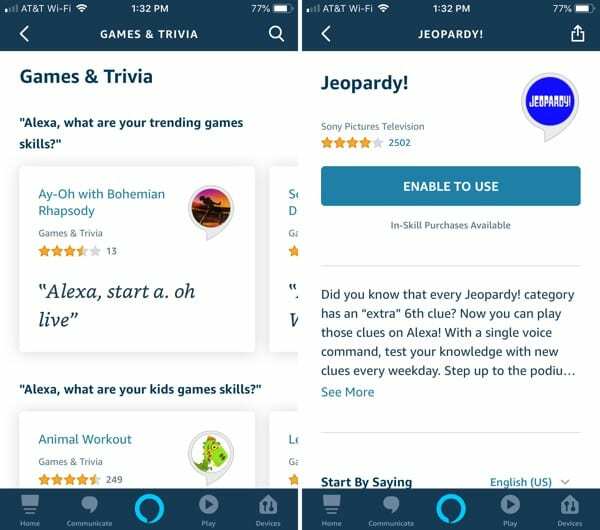
Jeopardy!、Music Quiz、Would You Rather、Name ThatTuneなどのゲームをプレイできます。 接続したいゲームを見つけて、他のスキルを追加するのと同じプロセスに従います。 使用できるようにする ボタン。
接続することを決定したゲームの画面に、ゲームの開始、終了、またはヘルプに使用するのに役立つフレーズが表示されます。
あなたのスキルを見る
上記のように、 あなたの技術 アプリの[スキルとゲーム]セクションのタブ。 有効にするすべてのスキルはここにあります。 この領域でそれらを表示、並べ替え、および無効にすることができます。
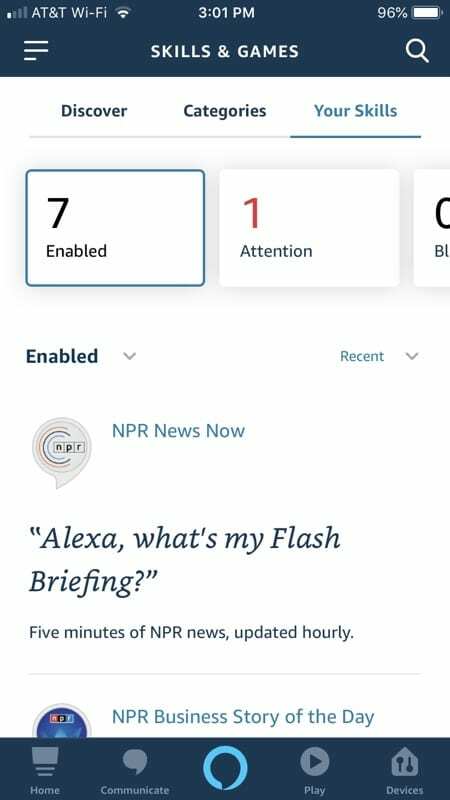
アマゾンで買い物
もちろん、Amazon EchoDotは直接 Amazonプライムショッピングへの接続 経験。 そして、あなたが定期的にアマゾンで買い物をするなら、これはデバイスのクールな部分です。 ここにいくつかの便利なコマンドがあります。
- 「アレクサ、ドッグフードを注文して」
- 「アレクサ、ドッグフードを注文し直してください。」
- 「アレクサ、私のカートにドッグフードを追加してください。」
Alexaが意図しないものを注文するのではないかと心配している場合は、次のことができます。 パスコードを設定する.
あなたが 注文する、「アレクサ、私のものはどこ?」でいつ配信されるかを知ることができます。
AlexaとiPhone、堅実なコンボ
これは確かに、Amazon Echo DotとiPhoneでできることのリストの終わりではなく、Alexaがあなたのためにできることすべてに近いものでもありません。 しかし、このダイナミックなデュオを初めて使用する場合、これは素晴らしいスタートです。
Amazon Echo Dotをお持ちでiPhoneで使用している場合は、以下のコメントで使用するお気に入りのスキル、コマンド、またはアプリをお知らせください。

Sandyは、IT業界でプロジェクトマネージャー、部門マネージャー、およびPMOリードとして長年働いていました。 その後、彼女は自分の夢に従うことを決心し、現在はテクノロジーについてフルタイムで書いています。 サンディは 科学の学士号 情報技術の。
彼女はテクノロジー、特にiOS用の素晴らしいゲームとアプリ、あなたの生活を楽にするソフトウェア、そして仕事と家庭の両方の環境で毎日使用できる生産性ツールを愛しています。
彼女の記事は定期的にで紹介されています MakeUseOf、iDownloadBlog および他の多くの主要な技術出版物。